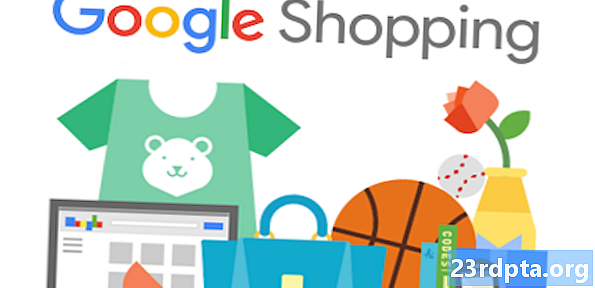Isi
- Tangkapan layar Samsung Galaxy S10 metode 1: Tahan tombol
- Tangkapan layar Samsung Galaxy S10 metode 2: Palm swipe
- Tangkapan layar Samsung Galaxy S10 metode 3: Smart capture
- Tangkapan layar Samsung Galaxy S10 metode 4: Bixby
- Tangkapan layar Samsung Galaxy S10 metode 5: Google Assistant
- Tangkapan layar Samsung Galaxy S10 metode 6: Pilih pintar

Ponsel Samsung Galaxy S10 yang baru terungkap semuanya membuat pengambilan screenshot dengan ponsel itu sangat mudah dan ada lebih dari satu cara untuk melakukannya. Anda sebenarnya dapat memilih di antara enam metode yang berbeda, yang semuanya menghasilkan hasil yang kurang lebih sama. Beberapa bekerja di semua smartphone Android, sementara yang lain eksklusif untuk handset Samsung Galaxy - periksa semuanya di bawah ini.
Berikut cara mengambil tangkapan layar pada ponsel Galaxy S10:
Tangkapan layar Samsung Galaxy S10 metode 1: Tahan tombol

Ini adalah cara paling umum untuk mengambil tangkapan layar yang kurang lebih berfungsi pada semua ponsel pintar Android. Cukup tekan dan tahan tombol volume bawah dan daya secara bersamaan, dan tangkapan layar harus dibuat dalam satu atau dua detik.
Petunjuk langkah demi langkah:
- Arahkan ke konten yang ingin Anda tangkap.
- Tekan dan tahan tombol volume bawah dan daya secara bersamaan.
Tangkapan layar Samsung Galaxy S10 metode 2: Palm swipe
Mengambil tangkapan layar pada Galaxy S10 dengan sapuan tangan mungkin terasa agak aneh ketika Anda pertama kali mencobanya, tetapi Anda akan segera terbiasa. Cukup geser sisi telapak tangan Anda di seluruh tampilan dari kiri ke kanan atau sebaliknya untuk mengambil tangkapan layar. Metode ini harus diaktifkan terlebih dahulu dengan menuju Pengaturan> Fitur lanjutan> Geser palm untuk mengambil.
Petunjuk langkah demi langkah:
- Arahkan ke konten yang ingin Anda tangkap.
- Geser sisi telapak tangan Anda melintasi layar.
Tangkapan layar Samsung Galaxy S10 metode 3: Smart capture
Metode mengambil screenshot di ponsel Galaxy S10 memungkinkan Anda menangkap seluruh halaman situs web, bukan hanya apa yang Anda lihat di layar. Anda mulai dengan mengambil tangkapan layar biasa dengan menekan dan menahan volume bawah dan tombol power secara bersamaan (metode satu), atau dengan sapuan tangan (metode dua).
Setelah itu selesai, beberapa opsi akan muncul di bagian bawah layar. Pilih "Scroll capture" dan terus mengetuknya untuk melanjutkan turun halaman. Galaxy S10 Anda akan mengambil beberapa tangkapan layar halaman dan kemudian menjahitnya bersama-sama untuk membuat produk akhir.
Pastikan Anda mengaktifkan metode tangkapan layar Galaxy S10 ini dengan masuk ke Pengaturan> Fitur Lanjutan> Pengambilan cerdas.
Petunjuk langkah demi langkah:
- Arahkan ke konten yang ingin Anda tangkap.
- Ambil tangkapan layar dengan tombol volume turun dan daya atau sapuan tangan.
- Ketuk opsi "Scroll capture" yang muncul di bagian bawah.
- Terus tekan tombol "Scroll capture" untuk terus menelusuri halaman.
Tangkapan layar Samsung Galaxy S10 metode 4: Bixby
Asisten digital Bixby Samsung memungkinkan Anda mengambil tangkapan layar pada ponsel Galaxy S10 dengan perintah suara sederhana. Cukup tekan dan tahan tombol Bixby khusus telepon di telepon dan katakan, "Ambil tangkapan layar."
Anda juga dapat menggunakan Bixby untuk mengambil tangkapan layar hanya dengan mengatakan, "Hai Bixby," tetapi Anda harus mengatur fitur dengan membuka Beranda Bixby> Pengaturan> Pengaktifan suara.
Petunjuk langkah demi langkah:
- Arahkan ke konten yang ingin Anda tangkap.
- Tekan dan tahan tombol Bixby atau ucapkan, "Hai Bixby."
- Katakan, "Ambil tangkapan layar," saat asisten digital diaktifkan.
Tangkapan layar Samsung Galaxy S10 metode 5: Google Assistant
Selain Bixby, ponsel Galaxy S10 semuanya memiliki Google Assistant, yang juga memungkinkan Anda mengambil tangkapan layar dengan perintah suara. Katakan saja, "OK Google," untuk membuka Asisten. Kemudian katakan saja, "Ambil tangkapan layar," atau ketikkan perintah dengan keyboard.
Petunjuk langkah demi langkah:
- Arahkan ke konten yang ingin Anda tangkap.
- Katakan, “OK Google”.
- Katakan, "Ambil tangkapan layar", atau ketikkan perintah dengan keyboard.
Tangkapan layar Samsung Galaxy S10 metode 6: Pilih pintar
Fitur Pilih Cerdas Samsung sangat bagus ketika Anda hanya ingin menangkap bagian tertentu dari konten yang ditampilkan di layar. Pada ponsel Galaxy S10, Anda dapat mengambil tangkapan layar dalam dua bentuk berbeda (persegi atau oval) dan bahkan membuat GIF. Untuk memulai, buka panel Edge dari samping, temukan dan ketuk opsi "Smart select", dan pilih bentuk yang ingin Anda gunakan. Kemudian cukup pilih area yang ingin Anda tangkap dan ketuk "Selesai."
Pastikan metode ini diaktifkan terlebih dahulu. Untuk memeriksa apakah itu diaktifkan, pergilah ke Pengaturan> Tampilan> Layar tepi> Panel tepi.
Petunjuk langkah demi langkah:
- Arahkan ke konten yang ingin Anda tangkap.
- Buka panel Edge dan pilih opsi "Smart select".
- Pilih bentuk yang ingin Anda gunakan untuk tangkapan layar.
- Pilih area yang ingin Anda ambil dan ketuk "Selesai."
Itu dia - ini adalah enam cara Anda dapat menangkap tangkapan layar pada ponsel Samsung Galaxy S10 Anda. Yang mana yang biasanya Anda gunakan?